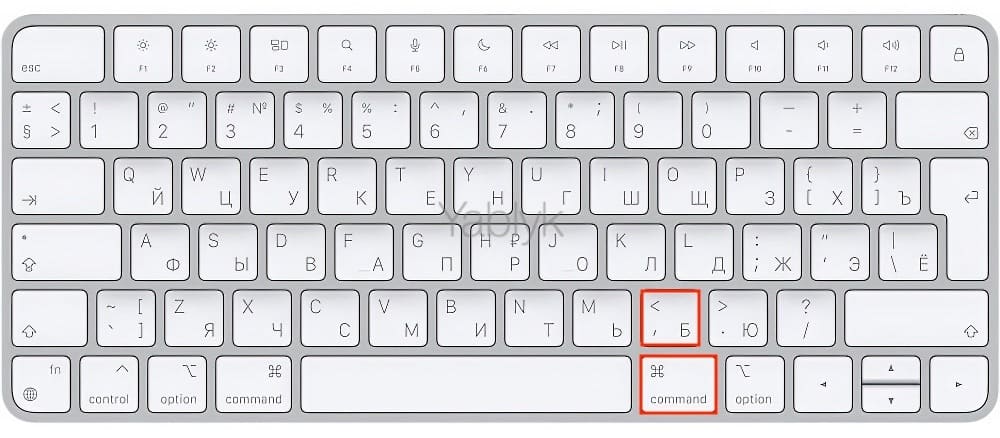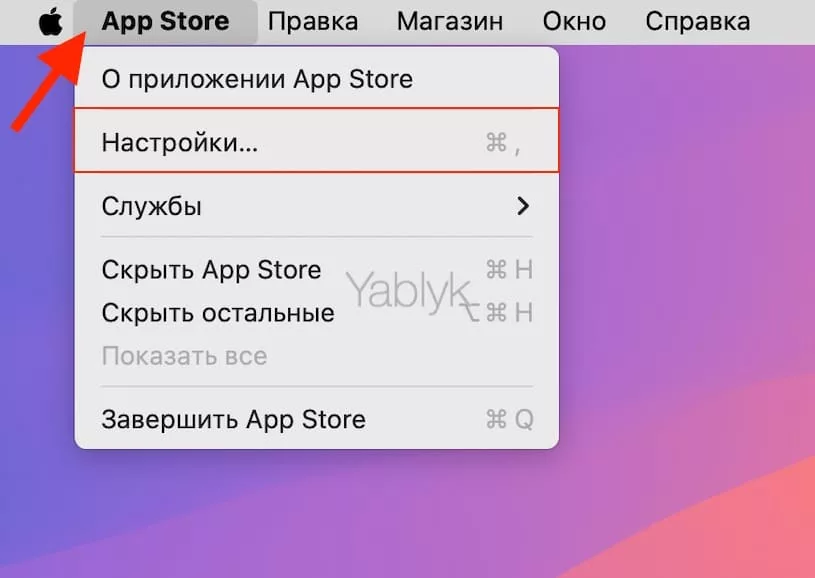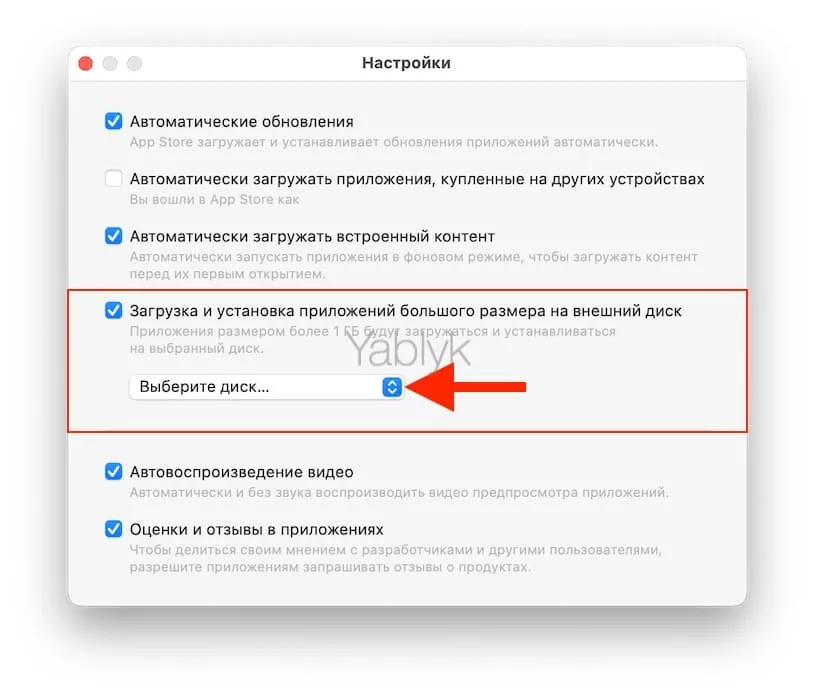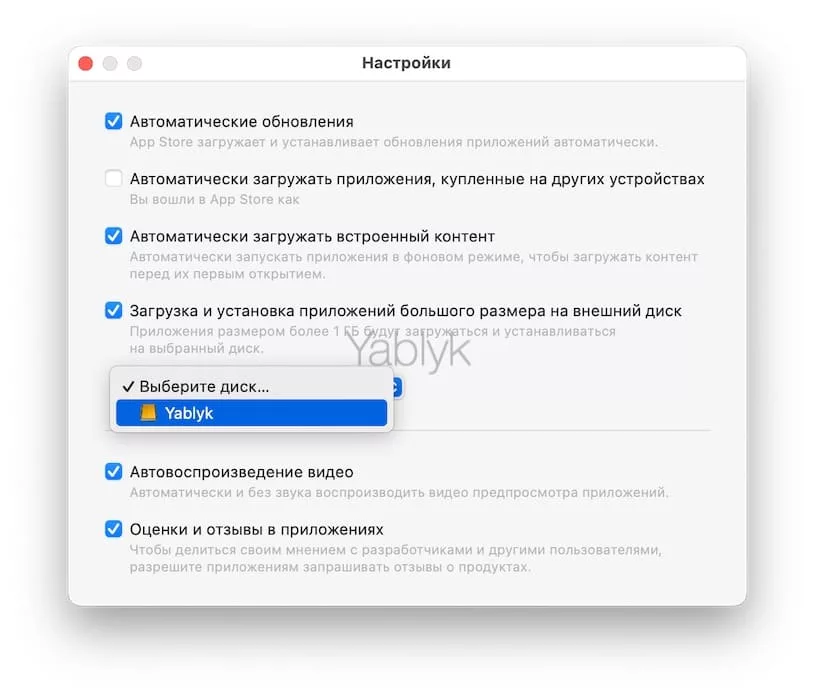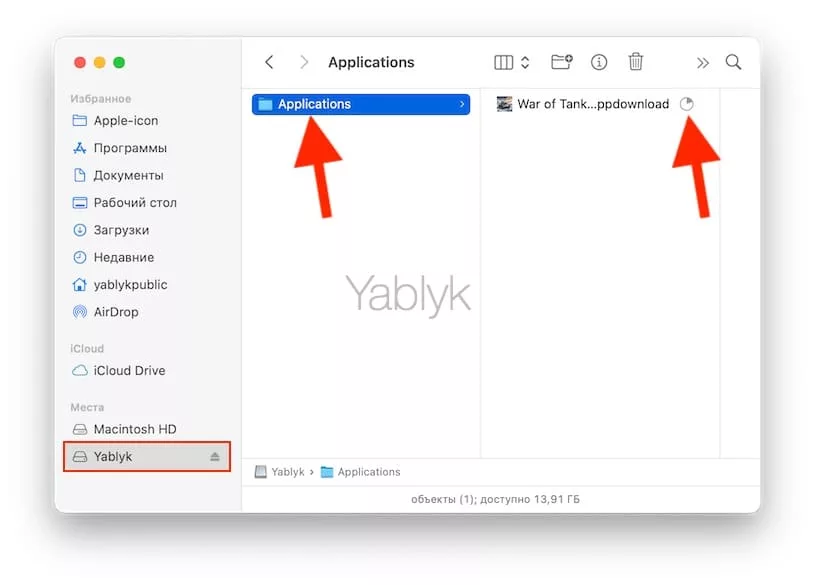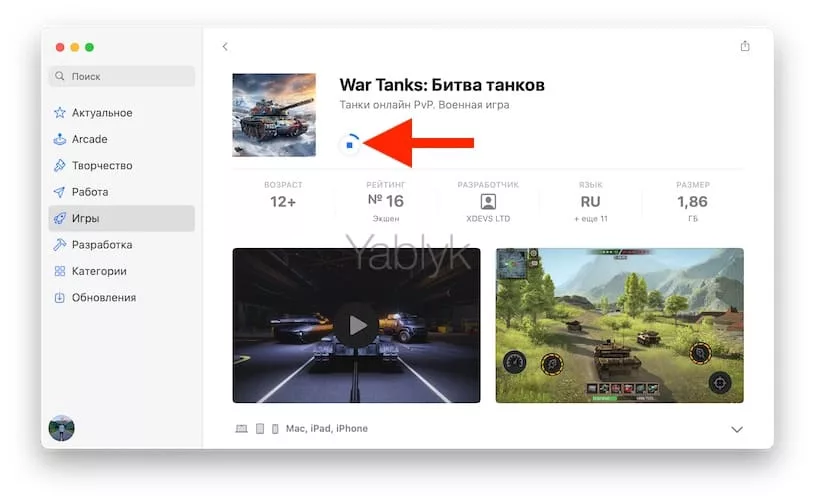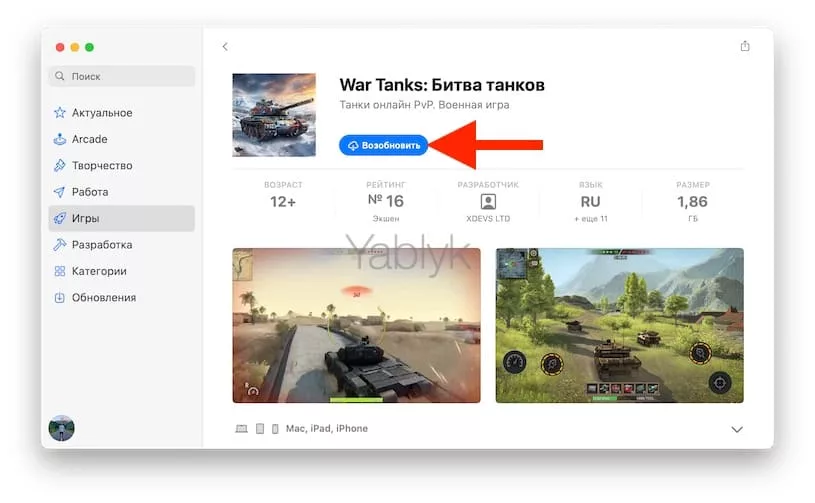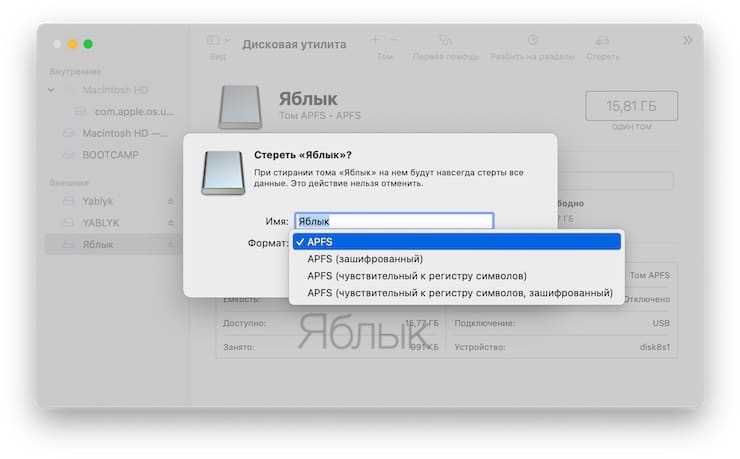Начиная с macOS Sequoia 15.1 на компьютерах Apple появилась новая функция, которая позволяет устанавливать приложения из Mac App Store на внешние накопители и запускать их оттуда. Это изменение, на первый взгляд незначительное, является важным шагом в управлении требованиями к хранению приложений.

Подписаться на Яблык в Telegram — только полезные инструкции для пользователей iPhone, iPad и Mac t.me/yablykworld.
Содержание статьи
Также в macOS Sequoia Apple внесла изменения в процесс установки приложений, исключив необходимость вдвое большего объема свободного пространства, чем требует само приложение. Теперь же пользователи могут включить опцию в Mac App Store, которая позволяет загружать крупные приложения на выбранное местоположение, а не прямо в стандартную папку «Программы». Если приложение превышает 1 ГБ, оно будет загружено на внешний накопитель. Это уравнивает условия установки приложений из Mac App Store с тем, как всегда работали сторонние приложения. Обычно сторонние программы сначала загружаются в папку «Загрузки», откуда их можно установить или запустить.
Для чего это нужно?
Главное преимущество новой опции заключается в том, что приложения, установленные на внешние накопители, больше не занимают место на внутреннем накопителе Mac. Это особенно важно, учитывая высокую стоимость увеличения объема SSD в устройствах Apple и невозможность его последующего расширения. Пользователи базовых моделей Mac сразу ощутят выгоду от этого нововведения.
Кроме того, новая функция позволяет временно устанавливать приложения без их добавления в папку «Программы». Это особенно полезно для разработчиков, тестирующих различные версии своих приложений, а также для обычных пользователей. Например, если пользователю нужно выполнить одноразовую задачу с помощью определенного приложения, он может временно установить его на свой Mac, а затем удалить. Ранее это можно было сделать и с приложениями из Mac App Store, но только при наличии прав на установку в папку «Программы».
Также можно отметить, что возможность установки приложения на внешний диск не только освобождает внутреннюю память, но и упрощает перенос приложений с одного устройства на другое. Например, если пользователь работает на нескольких устройствах Mac, ему будет проще подключить внешний диск с установленными приложениями и продолжить работу на любом из них. Таким образом, Apple расширяет гибкость и возможности управления данными для своих пользователей, что особенно актуально в условиях постоянно растущих требований к хранению информации.
Как включить установку приложений из Mac App Store на внешний диск?
Для того чтобы подключить внешний диск, предназначенный для установки приложений из Mac App Store сделайте следующее:
1. Подключите внешний диск к Mac.
2. Откройте приложение «App Store» в macOS.
3. В строке меню перейдите по пути «App Store» → «Настройки» или воспользуйтесь сочетанием клавиш ⌘Command + запятая для английской раскладки клавиатуры (или ⌘Command + Б – для русской).
4. Установите галочку рядом с пунктом «Загрузка и установка приложений большого размера на внешний диск».
5. Нажмите на выпадающий список «Выберите диск» и укажите подключенный диск.
Все! Теперь все приложения, размер которых превышает 1 ГБ, будут устанавливаться на указанный внешний диск.
После начала установки на внешнем диске будет создана папка «Applications», в которую и будет производиться загрузка приложений.
Вы можете приостановить загрузку, а затем возобновить ее позже.
Часто задаваемые вопросы
Вопрос. Какая версия macOS необходима для установки приложений из Mac App Store на внешний диск?Ответ. Эта функция доступна только в macOS Sequoia 15.1 или более новой версии ПО.
Вопрос. Какой накопитель нужно использовать для установки приложений из Mac App Store?
Ответ. В идеале использовать SSD-накопитель со скоростью записи и чтения не менее 600 МБ/с.
Вопрос. Какая файловая система должна быть установлена на внешнем диске?
Ответ. Внешний диск, на который планируется устанавливать приложения из Mac App Store, должен быть отформатирован в формат APFS.
🔥 Смотрите также: